PDF文件如何添加二维码 PDF添加二维码的方法
1、首先,我们在百度搜索相应的PDF编辑软件,来实现对PDF编辑。PDF编辑软件打开效果如图所示:
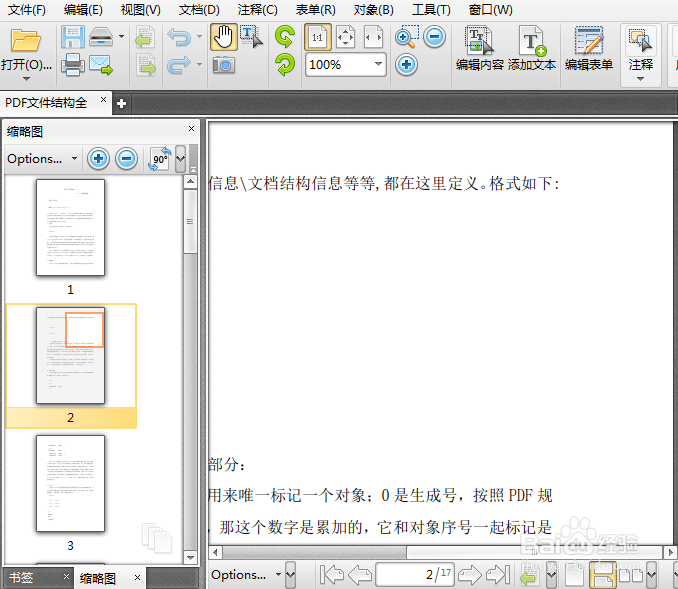
2、在打开的PDF编辑软件中,我们点击菜单栏中的文档下拉菜单,从中选择添加条码的选项。如图所示:
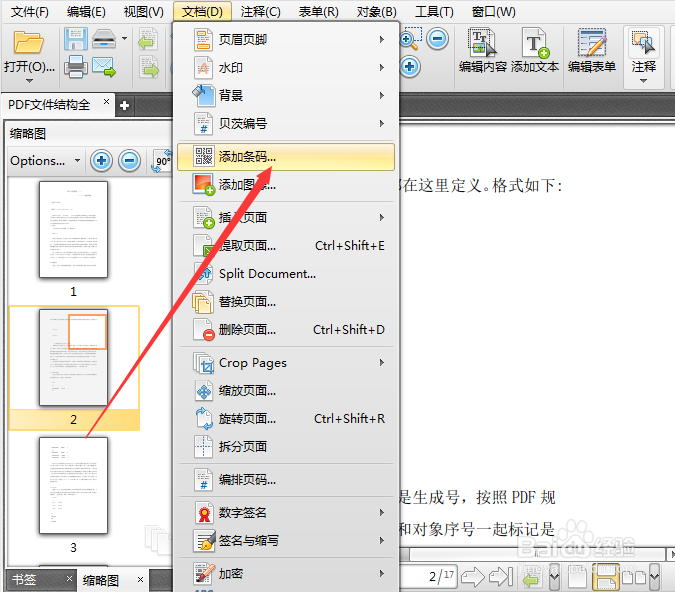
3、点击完添加条码后,会弹出选择条形码放置工具界面。鼠标左键点击“拖拽条形码框”的选项。

4、点击完成后,在要选择添加二维码的页面中,鼠标左键拖拽即可弹出添加条码界面。选择条码类型可以定为二维码。
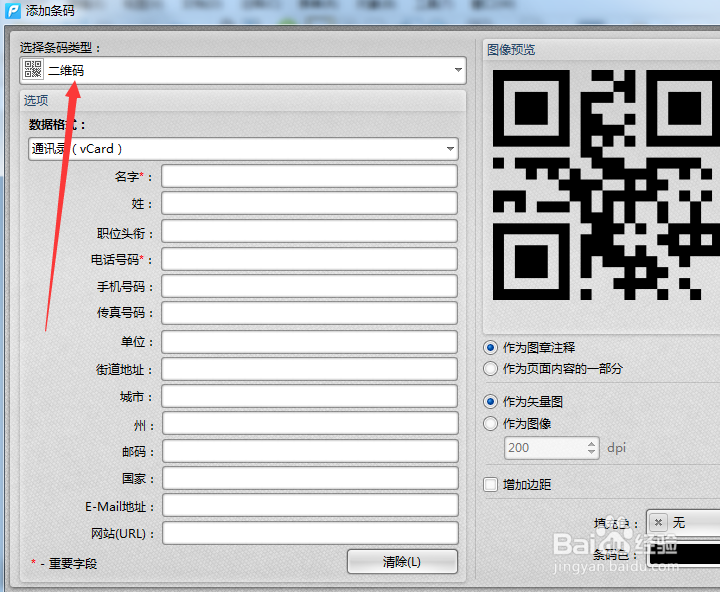
5、选择好二维码后,我们在选项中输入二维码要显示的内容,姓名和电话等内容。可以在右侧预览效果中看到二维码的效果。

6、完成二维码的选项后,点击完成按钮即可添加完成。如图所示的二维码在页面中的效果,可以手动调节二维码的位置和大小。
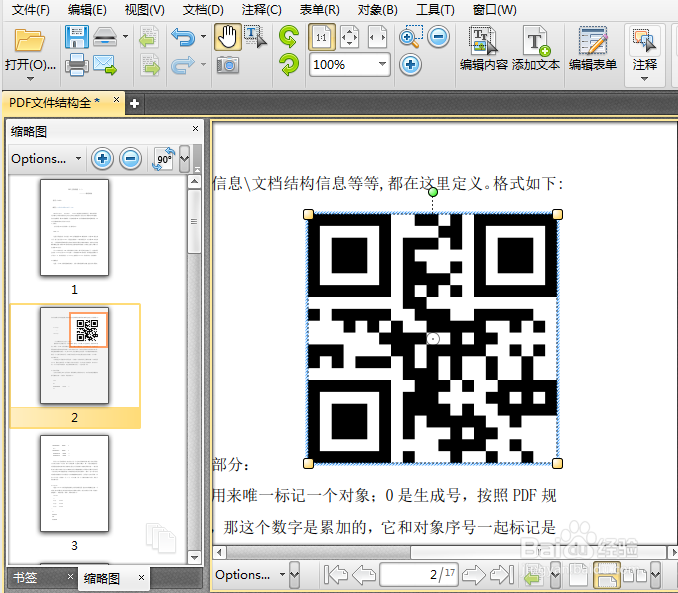
声明:本网站引用、摘录或转载内容仅供网站访问者交流或参考,不代表本站立场,如存在版权或非法内容,请联系站长删除,联系邮箱:site.kefu@qq.com。
阅读量:161
阅读量:105
阅读量:51
阅读量:125
阅读量:139